OneNote é um aplicativo excelente para criar cadernos e acompanhar suas tarefas, projetos e muito mais. Além de usar o programa para criar cadernos escritos, você também pode querer incorporar outras formas de mídia – como gravação de áudio.
Leitura Relacionada:
- Como acessar notas recentes no OneNote
- Como corrigir o atraso do OneNote ao digitar no Windows ou Mac
- O OneNote não consegue sincronizar porque o servidor está ocupado
- Como usar o ditado com pontuação automática no Windows 11
- Corrigir erro do OneNote: não foi possível abrir esse local
Gravar notas de voz no aplicativo OneNote e incorporá-las em seus blocos de anotações é muito simples. E hoje você aprenderá como gravar áudio no OneNote para seu computador, smartphone e tablet.
Como gravar áudio no OneNote em seu computador
Primeiro, vamos começar vendo como você pode gravar áudio no OneNote a partir do seu computador. Abaixo estão as instruções que você precisa seguir:
- Clique em Inserir e selecione Gravação de áudio.
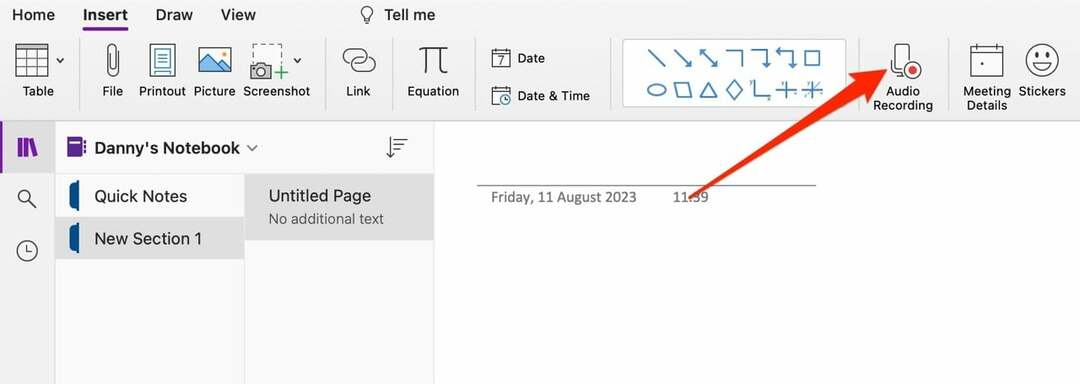
- Seu áudio começará a ser gravado imediatamente. Fale o que precisa ser incluído na sua gravação de voz.
- Quando terminar, clique no Parar botão. Você pode selecionar Jogar para reproduzir o que você gravou.
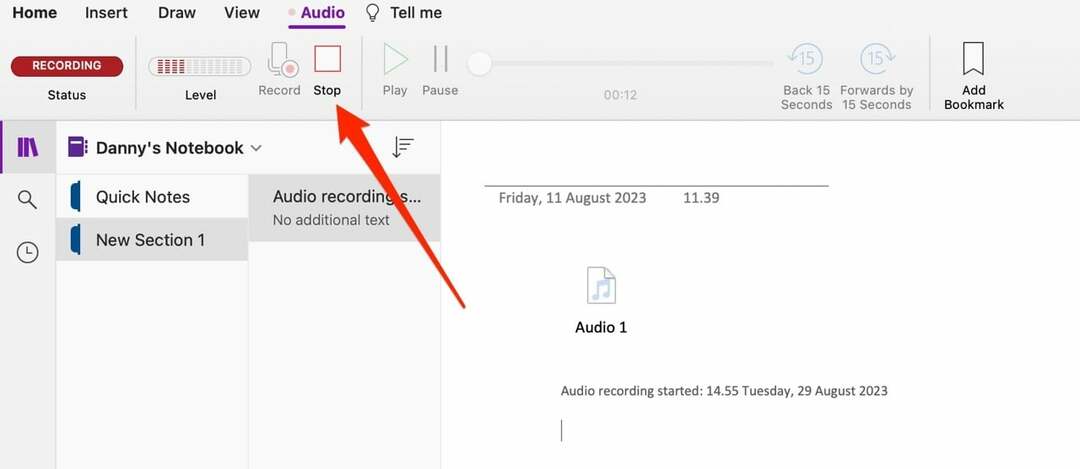
Depois de gravar seu áudio no OneNote, você o verá aparecer em sua nota.
Como gravar áudio no OneNote em seu smartphone ou tablet
Além de usar o OneNote em um computador, você pode continuar editando suas anotações em um smartphone ou tablet. Com isso em mente, saber gravar áudio no OneNote nesses dispositivos é uma boa ideia.
Felizmente, gravar áudio no OneNote é fácil a partir do seu smartphone ou tablet em um computador. Aqui estão as instruções que você deve seguir.
- Selecione os Inserir aba.
- Quando a lista de opções aparecer, clique em Áudio. Se for a primeira vez que usa o aplicativo para isso, você precisará conceder acesso ao seu microfone.
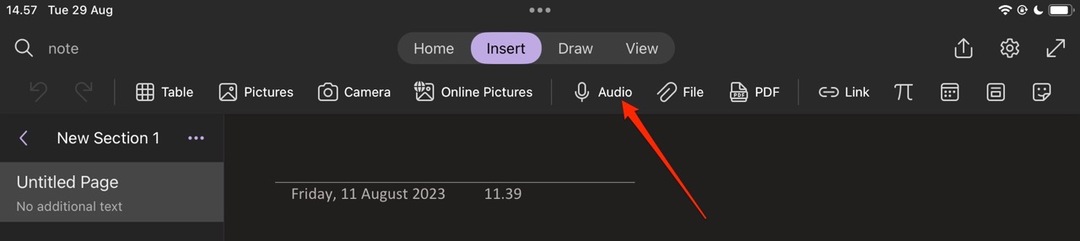
- Depois de terminar de gravar seu áudio, selecione Pare de gravar. Assim como ao usar o recurso em seu computador, você verá o áudio aparecer em seu bloco de notas no OneNote.
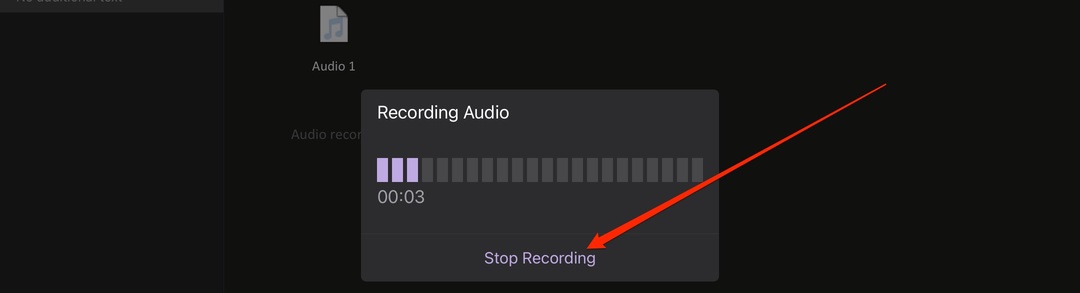
Como usar o recurso de ditado do OneNote
Gravar anotações de voz no OneNote é uma maneira conveniente de garantir que você não perca detalhes importantes, como entrevistas que você possa realizar como parte de sua pesquisa. No entanto, você também pode usar o áudio no OneNote para digitar com mais eficiência.
O recurso Ditado permite que você digite falando no aplicativo OneNote. Siga estas instruções:
- Clique no Lar guia e selecione Ditar.

- Fale o que você gostaria de enviar no OneNote. Você verá o texto aparecer na tela.
- Quando terminar de digitar, clique no botão ícone de microfone roxo para encerrar a sessão.
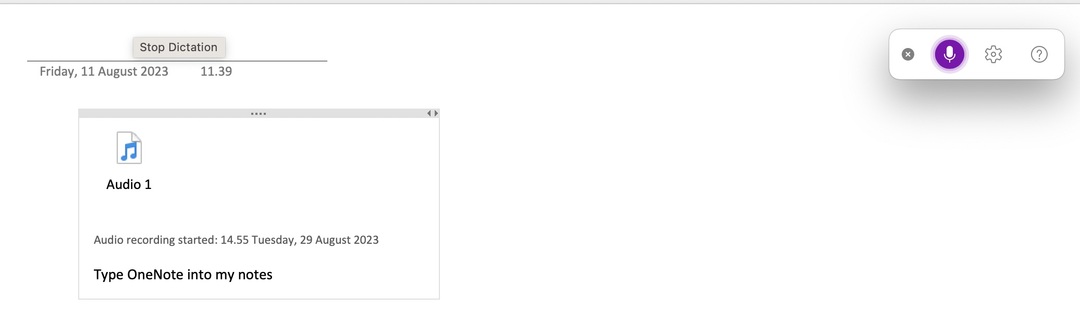
Um guia prático simples para gravar áudio no OneNote
Se você deseja saber como gravar áudio no OneNote, os passos não são muito difíceis – independentemente de você usar seu smartphone, tablet ou computador. Você pode gravar facilmente várias notas de voz, tornando muito mais fácil acompanhar coisas importantes no aplicativo.
Além de gravar notas de voz, você também pode usar o recurso Ditado para digitar com mais facilidade. E considerando que é bastante preciso, você também deve verificar esse recurso.
Claro, você é mais que bem-vindo para nos contar mais dicas e truques do OneNote - ou quaisquer artigos que gostaria que escrevêssemos!